Hvað á að gera ef Slack gat ekki sent skilaboðin þín

Ef Slack tekst ekki að senda skilaboðin þín, þá eru nokkrar lausnir sem þú getur notað til að laga þetta mál fyrir fullt og allt.
Slack er öflugt framleiðnitæki; jafnvel án þess að borga fyrir neitt býður þjónustan upp á frábært úrval af eiginleikum. Sem sagt, það eru líka nokkuð áhugaverð fríðindi við úrvalspakkana og það er frekar einfalt að kaupa þá. Svo auðvelt, í raun, að allir geta gert það.
Það þýðir ekki að þú viljir að allir geti keypt gjaldskylda áskrift fyrir vinnusvæðið þitt. Sjálfgefið er að Slack leyfir hverjum sem er á vinnusvæðinu þínu að greiða fyrir áskrift. Þetta getur verið frábært ef þú ert tiltölulega lítið samfélagsvinnusvæði án fjármagns.
Það er minna tilvalið ef þú ert fyrirtæki með verklagsreglur til að greiða, og þá fer einhver bara framhjá þeim öllum. Hér er hvernig á að takmarka hverjir geta keypt greidda áskrift fyrir vinnusvæðið þitt.
Til að takmarka hverjir geta keypt áskriftina fyrir vinnusvæðið þitt þarftu að fara í innheimtustillingarnar. Því miður er engin bein leið til að komast þangað frá aðal Slack forritinu. Þú þarft í staðinn að fara í gegnum meðlimastjórnunarstillingarnar.
Til að komast þangað þarftu fyrst að smella á nafn vinnusvæðisins efst í hægra horninu. Næst, í fellivalmyndinni, veldu „Stillingar og stjórnun“ og síðan „Stjórna meðlimum“ til að opna meðlimastjórnunarsíðuna í nýjum flipa.
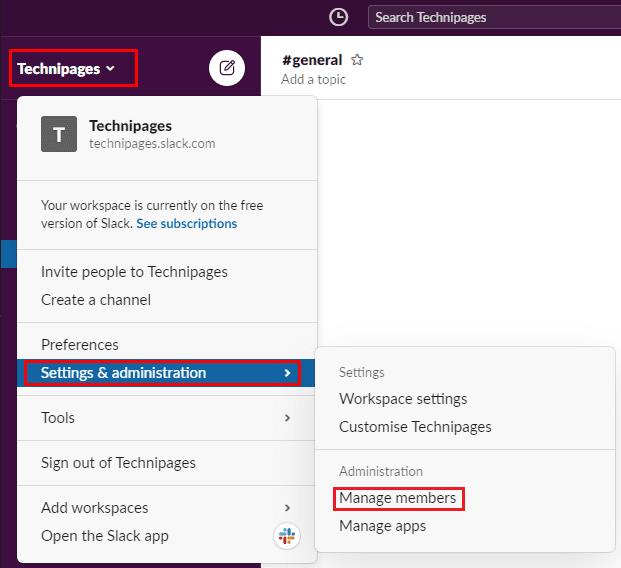
Til að komast í vinnusvæðisstillingarnar, smelltu á heiti vinnusvæðisins í hliðarstikunni, veldu síðan „Stillingar og stjórnun“ og „Stjórna meðlimum“.
Þegar þú ert kominn á meðlimastjórnunarsíðuna, smelltu á hamborgaravalmyndartáknið efst í vinstra horninu og veldu síðan „Innheimta“ af listanum.
Í innheimtuhlutanum skaltu skipta yfir í „Stillingar“ flipann og fletta síðan neðst á síðunni. Hér geturðu takmarkað hverjir geta keypt Slack áskrift með því að smella á útvarpshnappinn sem merktur er „Aðeins eigendur vinnusvæðis. Þegar þú hefur stillt þessa stillingu skaltu smella á neðsta „Vista stillingar“ hnappinn til að beita breytingunni.
Ábending: Efsti „Vista stillingar“ hnappurinn á aðeins við um eyðublaðið hér að ofan og mun ekki nota þessa stillingu.
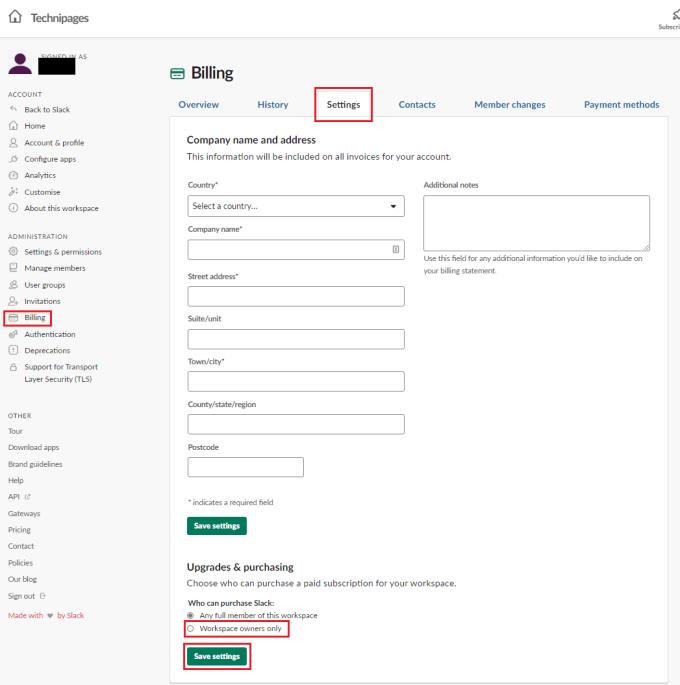
Í „Stillingar“ flipanum í innheimtustillingunum, veldu „Aðeins vinnusvæðiseigendur“ valhnappinn og smelltu á neðsta hnappinn „Vista stillingar“.
Það væri gaman í mörgum tilfellum ef einhver bauð sig fram til að greiða fyrir Slack áskrift vinnusvæðisins þíns. Þetta er ekki alltaf raunin ho. Ef þú fylgir skrefunum í þessari handbók muntu geta takmarkað hverjir geta keypt áskrift fyrir vinnusvæðið þitt.
Ef Slack tekst ekki að senda skilaboðin þín, þá eru nokkrar lausnir sem þú getur notað til að laga þetta mál fyrir fullt og allt.
Láttu iðrun sendandans hverfa og lærðu hvernig á að eyða Slack skilaboðum. Hér finnur þú einnig skref-fyrir-skref leiðbeiningar til að eyða Slack skilaboðum í einu.
Slack er ekki að hlaða nýju skilaboðunum þínum? Þá er þessi handbók fyrir þig! Þú munt komast að því hvernig á að laga Slack, ef það hleður ekki neinum nýjum skilaboðum.
Bættu aukalegu öryggislagi við Slack reikningana þína með því að kveikja á tvíþættri auðkenningu. Sjáðu hversu auðvelt það er að virkja það.
Þarftu Slack meðlimaauðkenni? Sjáðu hvaða skref á að fylgja til að finna það fljótt.
Einn af flottu eiginleikum Slack er Slackbot, sem er vélmenni sem bregst við ákveðnum skipunum. Einnig er hægt að stilla Slackbot til að bjóða upp á sérhannaðar
Til að halda grunsamlegri virkni í skefjum geturðu notað Slacks Access Logs. Sjáðu hvernig þú getur nálgast það.
Þegar efni er að verða of vinsælt til að hunsa, hvers vegna ekki að búa til rás fyrir það á Slack? Sjáðu hvernig þú getur búið til rás.
Gakktu úr skugga um að allir fylgi leiðbeiningunum þínum þegar þeir nefna sig á Slack. Sjáðu hvernig á að birta þessar reglur með þessari kennslu.
Ertu ekki ánægður með sjálfgefna vinnustaðinn á Slack? Sjáðu hvaða skref á að fylgja til að breyta því.
Ef þú vilt samþætta eiginleika Microsoft Teams í Slack og öfugt, þá þarftu að vita um nokkrar vefþjónustur.
Emoji eru skemmtileg og létt leið til að hafa samskipti, þau vinna jafnvel þvert á tungumálahindranir þar sem þau treysta ekki á orð. Það er gríðarlegur fjöldi af Þarftu ákveðna tegund af emoji-staf í boði á Slack vinnusvæðinu þínu? Notaðu þessa handbók til að bæta við þínum eigin sérsniðnu emoji-stöfum.
Slack er netspjallforrit sem fyrirtæki og aðrir sérfræðingar nota oft til að halda sambandi við hvert annað. Slack forritið hefur marga
Það getur verið erfitt að finna leiðir til að hjálpa teyminu þínu að tengjast á meðan það er afkastamikið. Þú gætir hafa heyrt um Slack, skilaboðaforrit sem virðist skila öllu
Sjáðu hversu auðvelt það er að breyta tímabeltum í Slack með þessari kennslu. Þú munt breyta tímabeltinu þínu á innan við mínútu.
Þó að Jira appið sé nýtt hefur það fljótt orðið eitt besta forritið til að setja áminningar og tilkynningar í Slack hópum. Ekki aðeins Jira Þessi kennsla kennir þér hvernig á að setja upp Jira áminningar í Slack Groups.
Tími kominn tími fyrir alla að breyta lykilorðum sínum á Slack. Sjáðu hvernig á að þvinga alla til að búa til nýjan.
Nauðsynlegt er að búa til öryggisafrit af mikilvægum Slack skilaboðum. Sjáðu hvernig þú getur flutt Slack vinnusvæðisgögnin þín út.
Slack er netspjallforrit sem gerir spjallunum þínum kleift að vera skipulagt á meðan þú ert að vinna. Hægt er að raða samtölum eftir efni, einkamál
Ertu að fá of marga tölvupósta? Ef þú vilt fjarlægja Slack tilkynningapósta úr pósthólfinu þínu munu þessar ráðleggingar vekja áhuga þinn.
Leystu Apple iTunes villu sem segir að iTunes Library.itl skráin sé læst, á læstum diski, eða þú hefur ekki skrifheimild fyrir þessa skrá.
Geturðu ekki fundið út hvernig á að endurtaka lag eða lagalista í Apple iTunes? Við gátum ekki heldur í fyrstu. Hér eru nokkrar nákvæmar leiðbeiningar um hvernig það er gert.
Hvernig á að búa til nútímalegar myndir með því að bæta við ávölum hornum í Paint.NET
Notaðirðu Delete for me á WhatsApp til að eyða skilaboðum frá öllum? Engar áhyggjur! Lestu þetta til að læra að afturkalla Eyða fyrir mig á WhatsApp.
Hvernig á að slökkva á pirrandi AVG tilkynningum sem birtast neðst í hægra horninu á skjánum.
Þegar þú ákveður ertu búinn með Instagram reikninginn þinn og vilt losna við hann. Hér er handbók sem mun hjálpa þér að eyða Instagram reikningnum þínum tímabundið eða varanlega.
Lærðu skref fyrir skref hvernig á að slökkva á smellanlegum tenglum í Notepad++ með þessari auðveldu og fljótlegu kennslu.
Losaðu þig við að þáttur birtist á Up Next á Apple TV+ til að halda uppáhaldsþáttunum þínum leyndu fyrir öðrum. Hér eru skrefin.
Uppgötvaðu hversu auðvelt það er að breyta prófílmyndinni fyrir Disney+ reikninginn þinn á tölvunni þinni og Android tæki.
Ertu að leita að Microsoft Teams valkostum fyrir áreynslulaus samskipti? Finndu bestu valkostina við Microsoft Teams fyrir þig árið 2023.























